
Te Wi-Fi teknoloji depi lontan te byen fèm nan lavi a chak jou nan moun òdinè. Jodi a, ou pa bezwen konekte kab la ak chita nan yon sèl kote jwenn aksè nan entènèt la: distribisyon an san fil pèmèt ou lib deplase nan kay la san yo pa pèdi nan kominikasyon. Achte yon nouvo laptop, ou kapab asire w ke tout anviwònman ki nesesè pou lè l sèvi avèk Wi-Fi te deja te fè fè yo. Men, sa ki si anviwònman yo te chanje ak òdinatè a pa gen aksè a rezo a san fil? Li sou li nan atik nou an.
Bios Enstalasyon
Paramèt yo fonksyone nan eleman yo mèr yo mete nan byografi la.
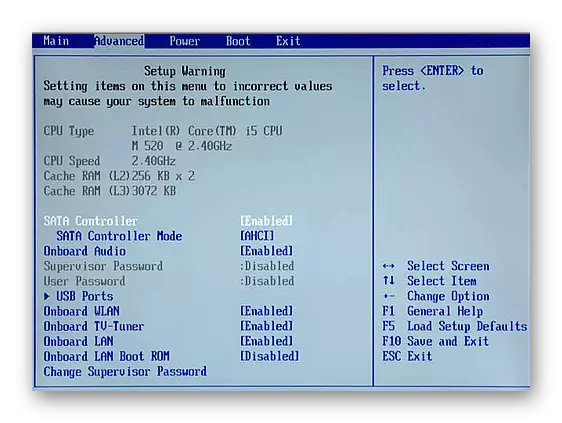
F'ap entèdi (owaza oswa konsyans) yon adaptè san fil nan anviwònman sa yo, ou pa yo pral kapab sèvi ak Wi-Fi sou yon laptop. Etap espesifik yo sa aktive adaptè a yo detèmine pa modèl la nan yon PC pòtab, ki kalite firmwèr ak vèsyon an BIOS. Nan ka a an jeneral, ale lè se PC a chaje nan byografi a, ou dwe:
- Ale nan atik yo meni ak rechèch pou non an "bor WLAN" kalite, "Wireless Lan", "Wireless", elatriye
- Si se atik sa a detekte, yo dwe valè li yo dwe mete nan "pèmèt" oswa "sou" mòd.
- Peze "F10" kle a (oswa yon sèl la ki nan ka ou make ak inscription la "Save ak sòti").
- Rekòmanse yon òdinatè.
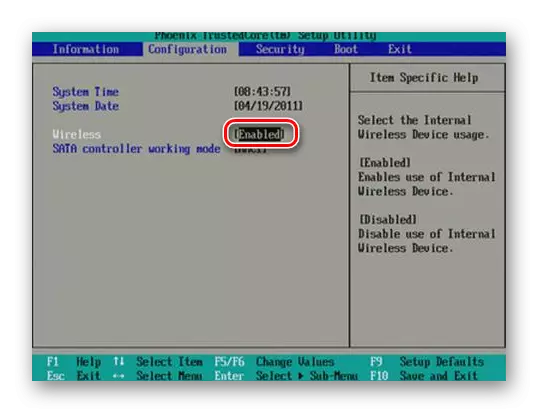

Enstale chofè a Wi-Fi adaptè
Pou fonksyone nan nòmal nan eleman pyès ki nan konpitè nan sistèm nan, se lojisyèl ki apwopriye a yo mande yo. Se poutèt sa, tankou yon règ, se nenpòt ki ekipman òdinatè ekipe ak chofè yo. Yo ka jwenn yo sou ki gen kapasite a enstalasyon tache ak aparèy la. Tout se senp isit la: kouri lojisyèl an marque epi swiv enstriksyon yo sou ekran an. Altènativman, ou ka itilize OSA a vle di enstale pwogram nan.
Li plis: Enstale chofè ak estanda Windows zouti
Men, bagay sa yo rive ke pou plizyè rezon pa gen okenn konpayi asirans sa yo. Anjeneral make chofè pou òdinatè pòtatif yo enkli nan seksyon an rekiperasyon sou ki gen kapasite a oswa yo enkli kòm DVD separe nan sistèm nan. Men, li ta dwe te di ke pi fò laptops modèn pa nan tout te bati-an kondui (DVD, Blu-ray), ak pwosesis la nan lè l sèvi avèk zouti yo rekiperasyon mande pou réinstallation fenèt yo. Natirèlman, opsyon sa a se pa apwopriye pou tout moun.
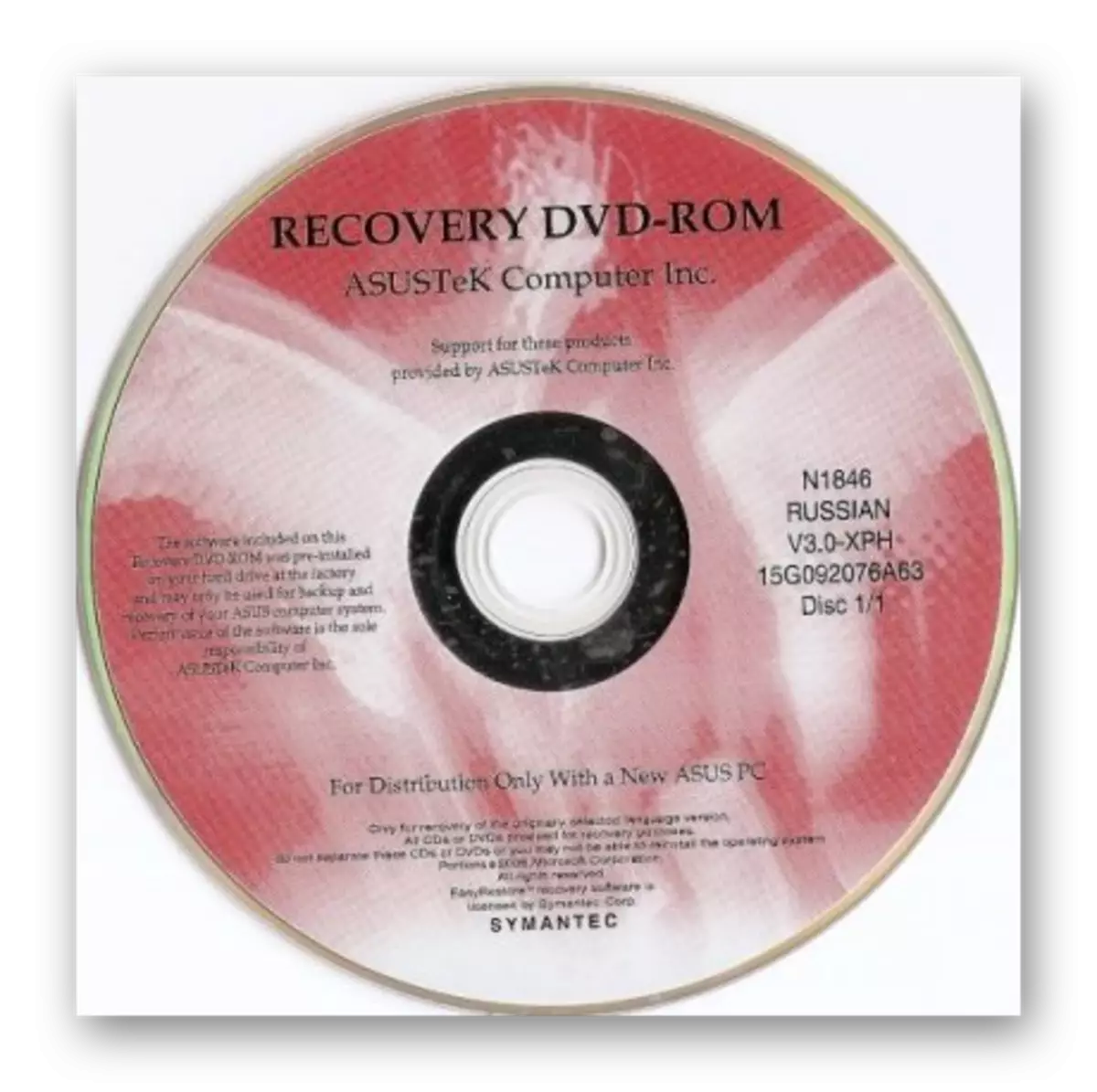
Fason ki pi optimal jwenn yon apwopriye Wi-Fi chofè adaptè se Téléchargez lojisyèl sou sit entènèt la nan manifakti a laptop. Se pou nou montre sou yon egzanp espesifik ki nesesè pou aksyon sa a. Pou fè rechèch pou resous la vle nou pral sèvi ak Google.
Ale nan Google
- Ale nan Google sou lyen ki pi wo a ak antre nan non modèl laptop ou + "Chofè".
- Lè sa a, ale nan resous ki apwopriye a. Anpil fwa, sit ofisyèl yo ap parèt sou pozisyon yo an premye nan rezilta rechèch la.
- Nan "Tanpri chwazi OS" jaden an, presize sistèm nan fonksyone enstale sou ou.
- Sit la montre lyen pou Téléchargez modèl òdinatè w lan.
- Anjeneral, chofè a adaptè san fil gen yon kalite mo "Wireless", "WLAN", "Wi-Fi" nan tit li yo.
- Klike sou "Download", sove dosye a enstalasyon nan ki gen kapasite la.
- Nou kouri pwogram lan epi swiv enstriksyon pi lwen.

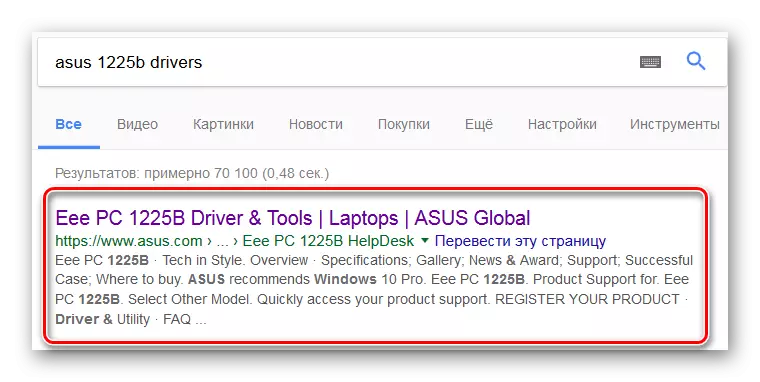
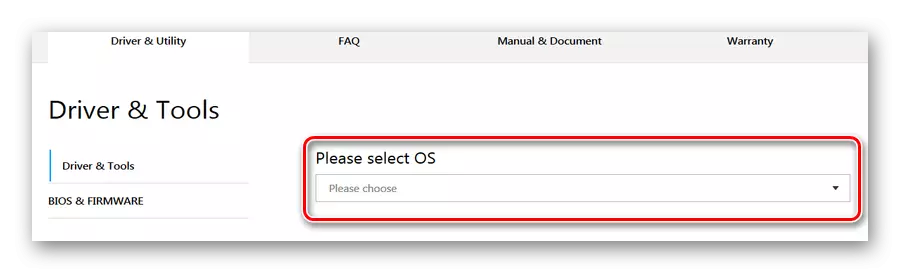
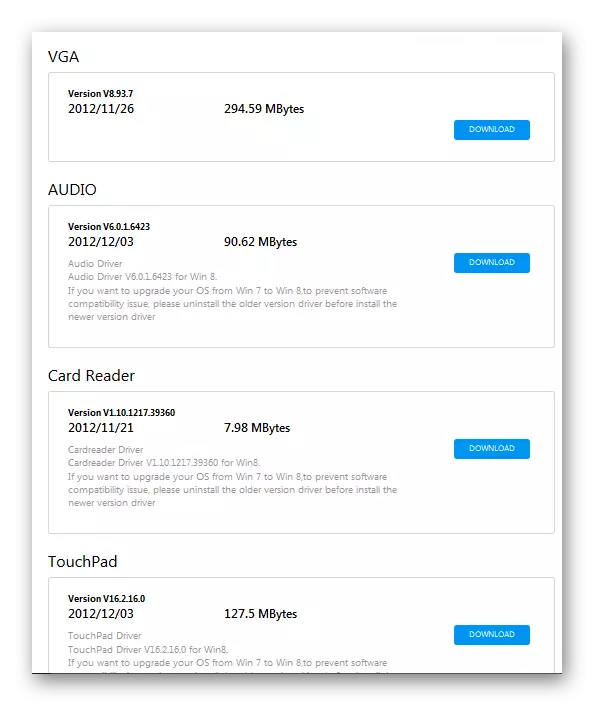
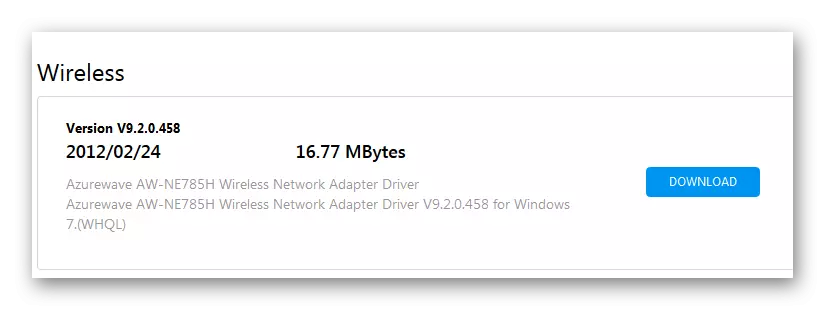
Li piplis:
Download ak enstale chofè pou Wi-Fi adaptè
Rechèch pou chofè pyès ki nan konpitè
Pèmèt Wi-Fi adaptè
Pwochen etap la apre enstale chofè yo mande se yo ki ap pèmèt adaptè a Wi-Fi tèt li. Ou ka fè sa nan plizyè fason.Metòd 1: konbinezon klavye
Youn nan metòd yo Wi-Fi kòmanse se vire sou adaptè a lè l sèvi avèk yon bouton espesyal sou klavye a laptop. Karakteristik sa a se prezan sou kèk modèl PC pòtab. Anpil fwa, tankou yon kle fè de fonksyon, oblije chanje ant ki se te pote soti lè l sèvi avèk "FN".
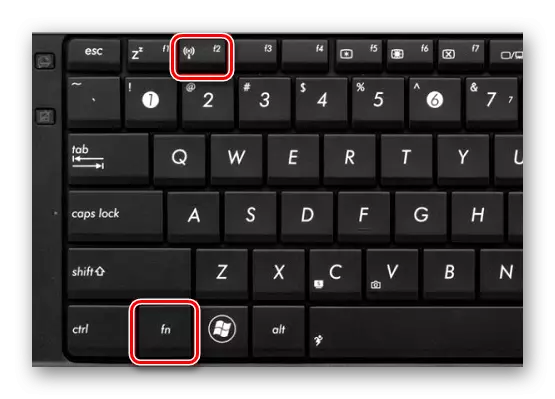
Pou egzanp, sou kèk laptops asus yo vire sou modil la Wi-Fi, ou dwe klike sou "FN" + "F2". Jwenn kle a se trè fasil: li se nan ranje a tèt nan klavye a (ki soti nan "F1" nan "F12") e li gen yon Wi-Fi imaj:

Metòd 2: Windows Sistèm Zouti
Lòt solisyon yo redwi a Lanse nan pwogram Wi-Fi nan sistèm nan Windows.
Windows 7.

Ka lyen ki anba la a anba a ka jwenn nan leson an kote pwosesis la nan enkòporamman yon Wi-Fi-modil lè l sèvi avèk Windows 7 sistèm nan fonksyone.
Li plis: Ki jan yo ki ap pèmèt Wi-Fi sou Windows 7
Fenèt 8 ak 10
Pou pèmèt Wi-Fi nan fenèt 8 ak 10 sistèm operasyon, ou dwe fè etap sa yo:
- Klike sou bouton an sourit gòch sou icon nan koneksyon rezo nan pati anba a nan ekran an sou bò dwat la.
- Meni koneksyon san fil parèt.
- Si sa nesesè, nou ordonne chanjman an nan "sou" pozisyon an (fenèt 8)
- Oswa klike sou bouton "Wi-Fi" si ou gen fenèt 10.


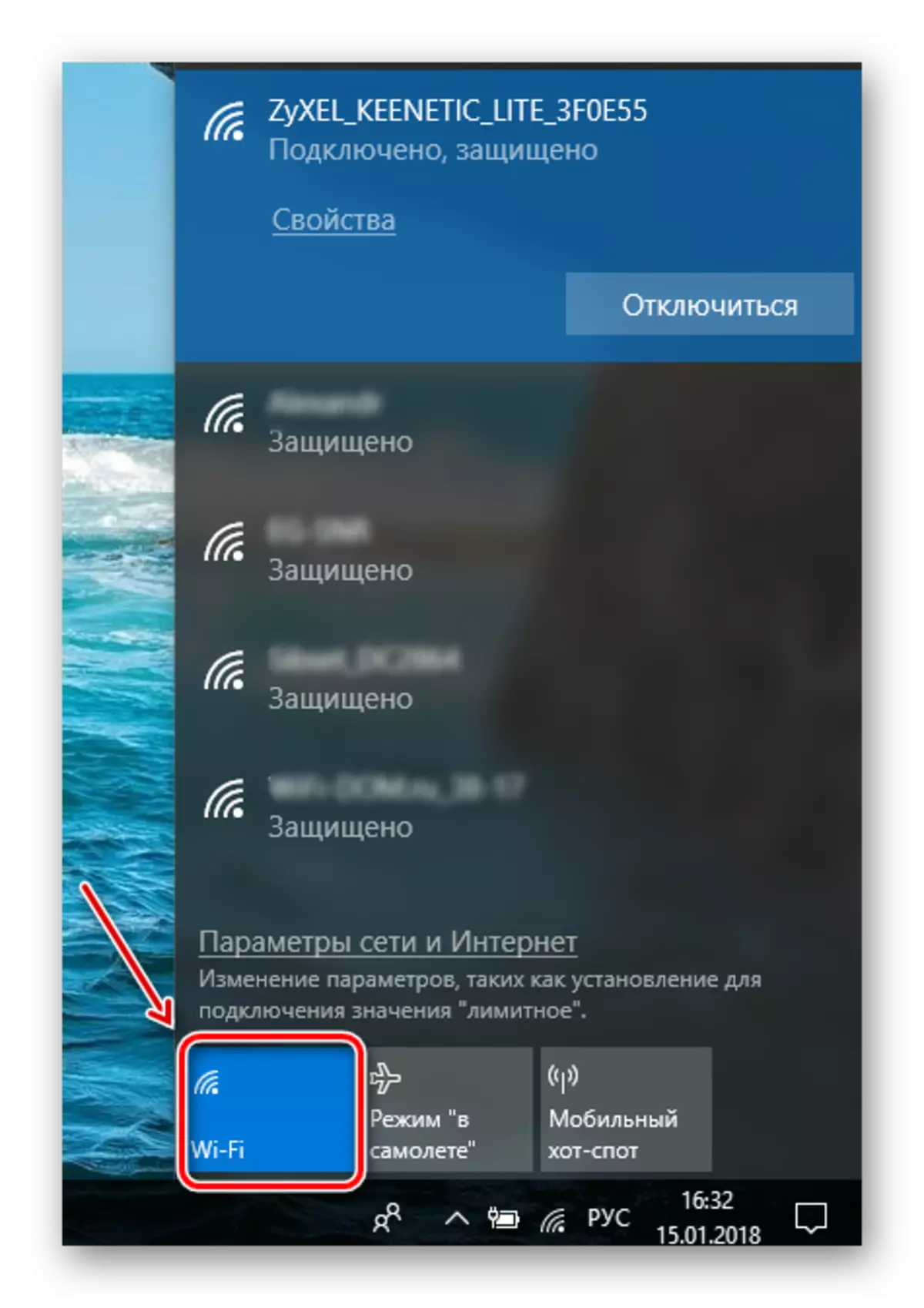
Li se posib ke pa klike sou icon nan nan plato a, ou pa pral wè meni an switch yo kòmanse Wi-Fi. Se konsa, modil la pa enplike nan sa. Pou tradwi l 'nan estati a opere, fè bagay sa yo:
- Sur "genyen" + "X".
- Chwazi "Koneksyon Rezo".
- Klike sou dwa-klike sou icon nan koneksyon san fil.
- Next - "Pèmèt".
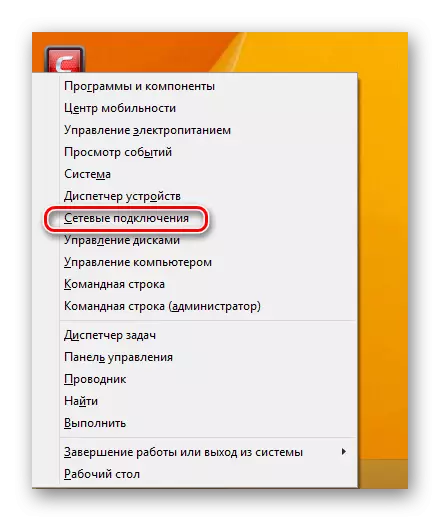
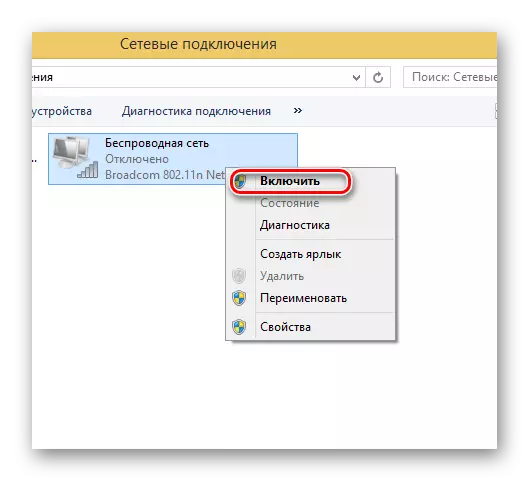
Pou kòmanse modil la Wi-Fi nan Manadjè a Aparèy, swiv:
- Lè l sèvi avèk "genyen an" + X Konbinezon, rele yon meni ki kote yo chwazi "Manadjè Aparèy".
- Jwenn non adaptè ou nan lis ekipman an.
- Si icon nan Wi-Fi se desann flèch la desann, Lè sa a, klike sou dwa-klike sou li.
- Chwazi "Sèvi ak".
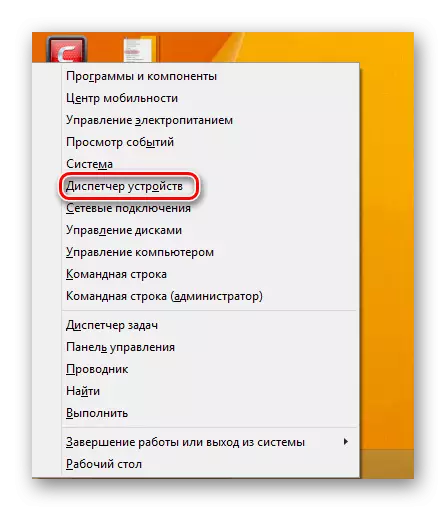
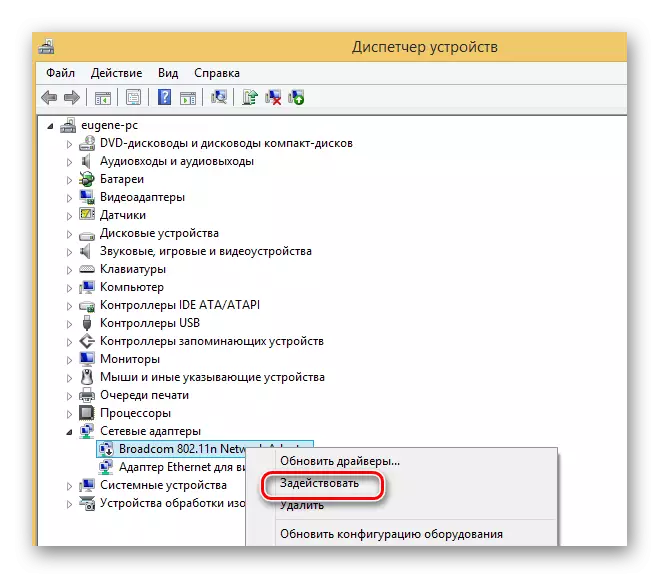
Kidonk, lansman de adaptè a Wi-Fi sou yon laptop mande pou yon apwòch entegre. Pou yo kòmanse travay sou konfigirasyon kominikasyon an san fil ki nesesè nan tcheke enstalasyon yo byografi. Next - asire w ke tout chofè ki nesesè yo prezan nan sistèm lan. Etap final la pral yon pyès ki nan konpitè oswa lojisyèl lansman nan koneksyon an Wi-Fi.
